Multisim仿真教程及实例
- 格式:pdf
- 大小:2.03 MB
- 文档页数:87


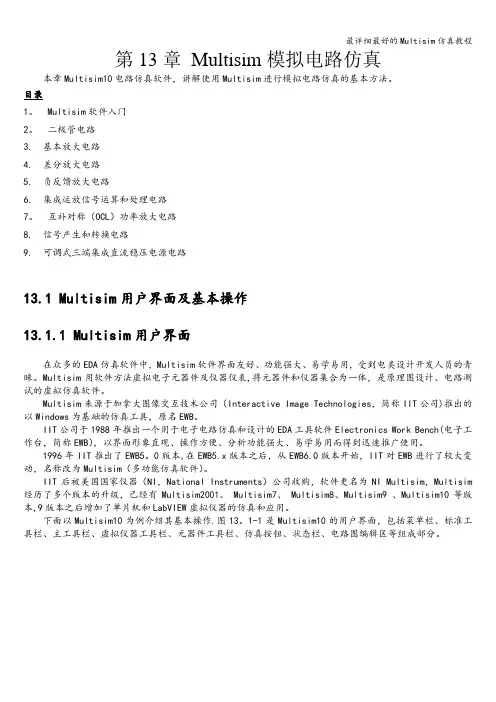
第13章Multisim模拟电路仿真本章Multisim10电路仿真软件,讲解使用Multisim进行模拟电路仿真的基本方法。
目录1。
Multisim软件入门2。
二极管电路3. 基本放大电路4. 差分放大电路5. 负反馈放大电路6. 集成运放信号运算和处理电路7。
互补对称(OCL)功率放大电路8. 信号产生和转换电路9. 可调式三端集成直流稳压电源电路13.1 Multisim用户界面及基本操作13.1.1 Multisim用户界面在众多的EDA仿真软件中,Multisim软件界面友好、功能强大、易学易用,受到电类设计开发人员的青睐。
Multisim用软件方法虚拟电子元器件及仪器仪表,将元器件和仪器集合为一体,是原理图设计、电路测试的虚拟仿真软件。
Multisim来源于加拿大图像交互技术公司(Interactive Image Technologies,简称IIT公司)推出的以Windows为基础的仿真工具,原名EWB。
IIT公司于1988年推出一个用于电子电路仿真和设计的EDA工具软件Electronics Work Bench(电子工作台,简称EWB),以界面形象直观、操作方便、分析功能强大、易学易用而得到迅速推广使用。
1996年IIT推出了EWB5。
0版本,在EWB5.x版本之后,从EWB6.0版本开始,IIT对EWB进行了较大变动,名称改为Multisim(多功能仿真软件)。
IIT后被美国国家仪器(NI,National Instruments)公司收购,软件更名为NI Multisim,Multisim 经历了多个版本的升级,已经有Multisim2001、 Multisim7、 Multisim8、Multisim9 、Multisim10等版本,9版本之后增加了单片机和LabVIEW虚拟仪器的仿真和应用。
下面以Multisim10为例介绍其基本操作.图13。
1-1是Multisim10的用户界面,包括菜单栏、标准工具栏、主工具栏、虚拟仪器工具栏、元器件工具栏、仿真按钮、状态栏、电路图编辑区等组成部分。
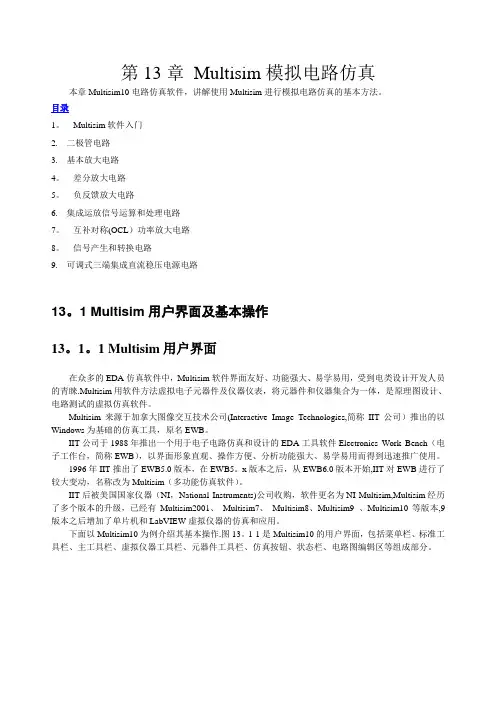
第13章Multisim模拟电路仿真本章Multisim10电路仿真软件,讲解使用Multisim进行模拟电路仿真的基本方法。
目录1。
Multisim软件入门2. 二极管电路3. 基本放大电路4。
差分放大电路5。
负反馈放大电路6. 集成运放信号运算和处理电路7。
互补对称(OCL)功率放大电路8。
信号产生和转换电路9. 可调式三端集成直流稳压电源电路13。
1 Multisim用户界面及基本操作13。
1。
1 Multisim用户界面在众多的EDA仿真软件中,Multisim软件界面友好、功能强大、易学易用,受到电类设计开发人员的青睐.Multisim用软件方法虚拟电子元器件及仪器仪表,将元器件和仪器集合为一体,是原理图设计、电路测试的虚拟仿真软件。
Multisim来源于加拿大图像交互技术公司(Interactive Image Technologies,简称IIT公司)推出的以Windows为基础的仿真工具,原名EWB。
IIT公司于1988年推出一个用于电子电路仿真和设计的EDA工具软件Electronics Work Bench(电子工作台,简称EWB),以界面形象直观、操作方便、分析功能强大、易学易用而得到迅速推广使用。
1996年IIT推出了EWB5.0版本,在EWB5。
x版本之后,从EWB6.0版本开始,IIT对EWB进行了较大变动,名称改为Multisim(多功能仿真软件)。
IIT后被美国国家仪器(NI,National Instruments)公司收购,软件更名为NI Multisim,Multisim经历了多个版本的升级,已经有Multisim2001、Multisim7、Multisim8、Multisim9 、Multisim10等版本,9版本之后增加了单片机和LabVIEW虚拟仪器的仿真和应用。
下面以Multisim10为例介绍其基本操作.图13。
1-1是Multisim10的用户界面,包括菜单栏、标准工具栏、主工具栏、虚拟仪器工具栏、元器件工具栏、仿真按钮、状态栏、电路图编辑区等组成部分。
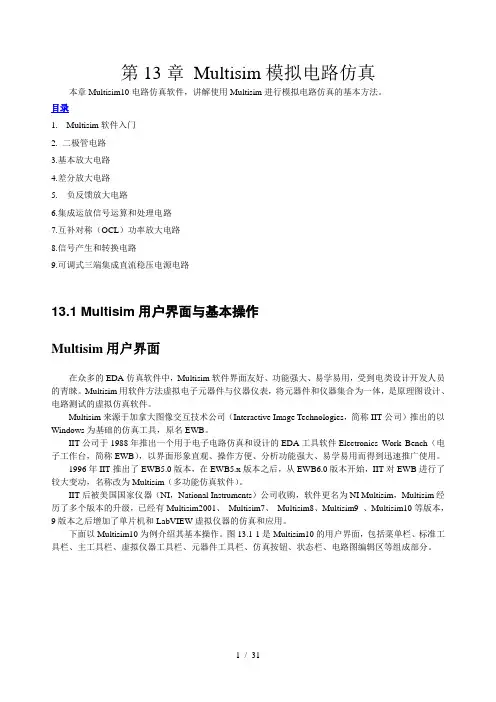
第13章Multisim模拟电路仿真本章Multisim10电路仿真软件,讲解使用Multisim进行模拟电路仿真的基本方法。
目录1. Multisim软件入门2. 二极管电路3.基本放大电路4.差分放大电路5. 负反馈放大电路6.集成运放信号运算和处理电路7.互补对称(OCL)功率放大电路8.信号产生和转换电路9.可调式三端集成直流稳压电源电路13.1 Multisim用户界面与基本操作Multisim用户界面在众多的EDA仿真软件中,Multisim软件界面友好、功能强大、易学易用,受到电类设计开发人员的青睐。
Multisim用软件方法虚拟电子元器件与仪器仪表,将元器件和仪器集合为一体,是原理图设计、电路测试的虚拟仿真软件。
Multisim来源于加拿大图像交互技术公司(Interactive Image Technologies,简称IIT公司)推出的以Windows为基础的仿真工具,原名EWB。
IIT公司于1988年推出一个用于电子电路仿真和设计的EDA工具软件Electronics Work Bench(电子工作台,简称EWB),以界面形象直观、操作方便、分析功能强大、易学易用而得到迅速推广使用。
1996年IIT推出了EWB5.0版本,在EWB5.x版本之后,从EWB6.0版本开始,IIT对EWB进行了较大变动,名称改为Multisim(多功能仿真软件)。
IIT后被美国国家仪器(NI,National Instruments)公司收购,软件更名为NI Multisim,Multisim经历了多个版本的升级,已经有Multisim2001、Multisim7、Multisim8、Multisim9 、Multisim10等版本,9版本之后增加了单片机和LabVIEW虚拟仪器的仿真和应用。
下面以Multisim10为例介绍其基本操作。
图13.1-1是Multisim10的用户界面,包括菜单栏、标准工具栏、主工具栏、虚拟仪器工具栏、元器件工具栏、仿真按钮、状态栏、电路图编辑区等组成部分。
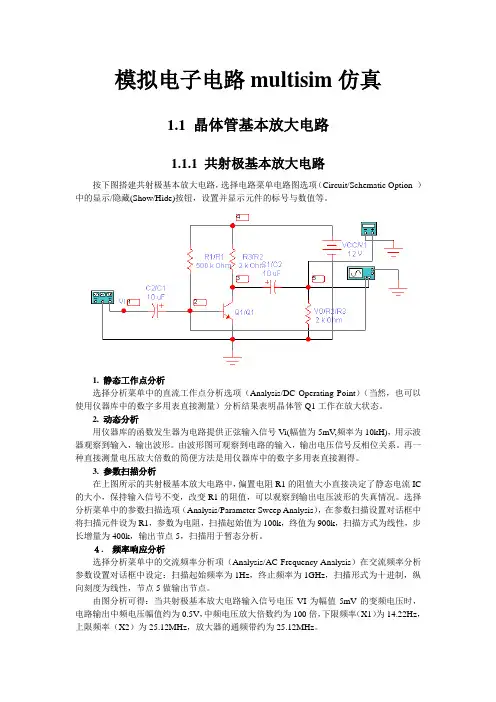
模拟电子电路multisim仿真1.1 晶体管基本放大电路1.1.1 共射极基本放大电路按下图搭建共射极基本放大电路,选择电路菜单电路图选项(Circuit/Schematic Option )中的显示/隐藏(Show/Hide)按钮,设置并显示元件的标号与数值等。
1. 静态工作点分析选择分析菜单中的直流工作点分析选项(Analysis/DC Operating Point)(当然,也可以使用仪器库中的数字多用表直接测量)分析结果表明晶体管Q1工作在放大状态。
2. 动态分析用仪器库的函数发生器为电路提供正弦输入信号Vi(幅值为5mV,频率为10kH),用示波器观察到输入,输出波形。
由波形图可观察到电路的输入,输出电压信号反相位关系。
再一种直接测量电压放大倍数的简便方法是用仪器库中的数字多用表直接测得。
3. 参数扫描分析在上图所示的共射极基本放大电路中,偏置电阻R1的阻值大小直接决定了静态电流IC 的大小,保持输入信号不变,改变R1的阻值,可以观察到输出电压波形的失真情况。
选择分析菜单中的参数扫描选项(Analysis/Parameter Sweep Analysis),在参数扫描设置对话框中将扫描元件设为R1,参数为电阻,扫描起始值为100k,终值为900k,扫描方式为线性,步长增量为400k,输出节点5,扫描用于暂态分析。
4.频率响应分析选择分析菜单中的交流频率分析项(Analysis/AC Frequency Analysis)在交流频率分析参数设置对话框中设定:扫描起始频率为1Hz,终止频率为1GHz,扫描形式为十进制,纵向刻度为线性,节点5做输出节点。
由图分析可得:当共射极基本放大电路输入信号电压VI为幅值5mV的变频电压时,电路输出中频电压幅值约为0.5V,中频电压放大倍数约为100倍,下限频率(X1)为14.22Hz,上限频率(X2)为25.12MHz,放大器的通频带约为25.12MHz。
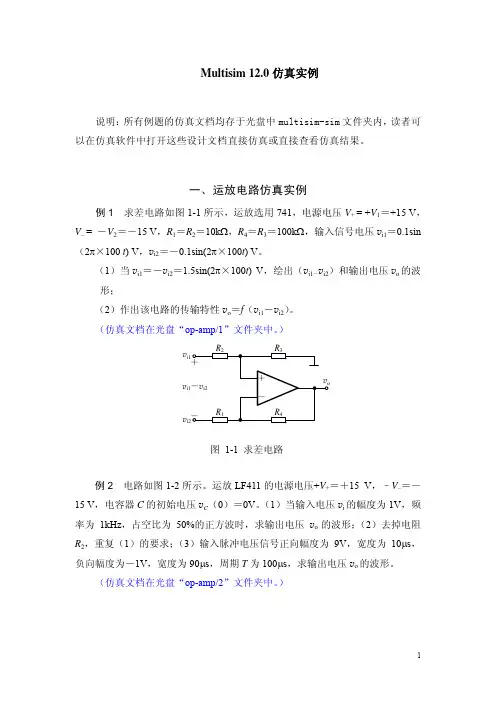
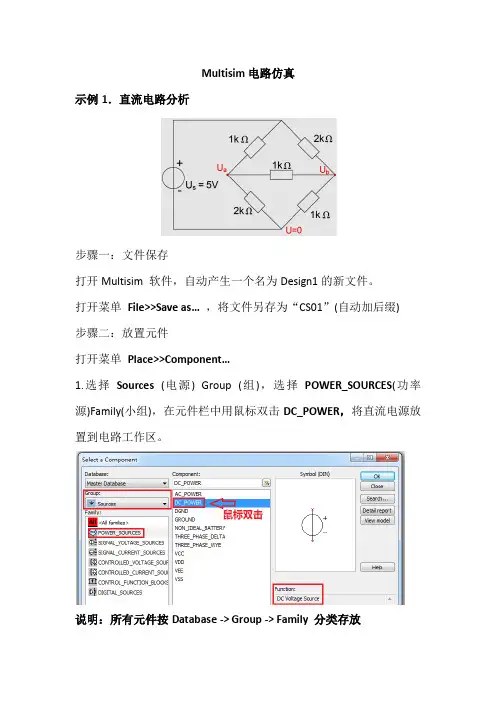
Multisim电路仿真示例1.直流电路分析步骤一:文件保存打开Multisim 软件,自动产生一个名为Design1的新文件。
打开菜单File>>Save as…,将文件另存为“CS01”(自动加后缀)步骤二:放置元件打开菜单Place>>Component…1.选择Sources(电源)Group (组),选择POWER_SOURCES(功率源)Family(小组),在元件栏中用鼠标双击DC_POWER,将直流电源放置到电路工作区。
说明:所有元件按Database -> Group -> Family 分类存放2.继续放置元件:Sources Group –>POWER_SOURCES Family->ROUND(接地点Basic Group->RESISTOR Family(选择5个电阻)3.设定元件参数。
采用下面两种方式之一1)在放置元件时(在一系列标准值中)选择;2)在工作区,鼠标右键点击元件,在Properties (属性)子菜单中设定。
步骤三.根据电路图连线用鼠标拖动元件到合适位置,如果有必要,鼠标右键点击元件,可对其翻转(Flip)或旋转(Rotate)。
连线时先用鼠移至一个元件的接线端,鼠标符号变成叉形,然后拖动到另一结点,点击右键确认连线。
若需显示全部节点编号,在菜单Option>>Sheet Properties>>Sheet visibility的Net names 选板中选中show all。
步骤四.电路仿真选择菜单Simulate>>Analyses>>DC operating point…(直流工作点分析)在DC operating point analysis窗口中,选择需要分析的变量(节点电压、元件电流或功率等)。
点击“Simulate”按钮,得到结果:可以验证,模拟结果与理论计算完全一致。
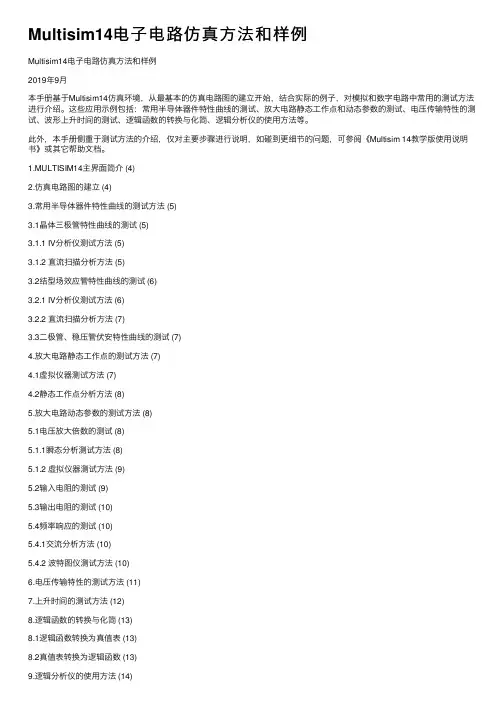
Multisim14电⼦电路仿真⽅法和样例Multisim14电⼦电路仿真⽅法和样例2019年9⽉本⼿册基于Multisim14仿真环境,从最基本的仿真电路图的建⽴开始,结合实际的例⼦,对模拟和数字电路中常⽤的测试⽅法进⾏介绍。
这些应⽤⽰例包括:常⽤半导体器件特性曲线的测试、放⼤电路静态⼯作点和动态参数的测试、电压传输特性的测试、波形上升时间的测试、逻辑函数的转换与化简、逻辑分析仪的使⽤⽅法等。
此外,本⼿册侧重于测试⽅法的介绍,仅对主要步骤进⾏说明,如碰到更细节的问题,可参阅《Multisim 14教学版使⽤说明书》或其它帮助⽂档。
1.MULTISIM14主界⾯简介 (4)2.仿真电路图的建⽴ (4)3.常⽤半导体器件特性曲线的测试⽅法 (5)3.1晶体三极管特性曲线的测试 (5)3.1.1 IV分析仪测试⽅法 (5)3.1.2 直流扫描分析⽅法 (5)3.2结型场效应管特性曲线的测试 (6)3.2.1 IV分析仪测试⽅法 (6)3.2.2 直流扫描分析⽅法 (7)3.3⼆极管、稳压管伏安特性曲线的测试 (7)4.放⼤电路静态⼯作点的测试⽅法 (7)4.1虚拟仪器测试⽅法 (7)4.2静态⼯作点分析⽅法 (8)5.放⼤电路动态参数的测试⽅法 (8)5.1电压放⼤倍数的测试 (8)5.1.1瞬态分析测试⽅法 (8)5.1.2 虚拟仪器测试⽅法 (9)5.2输⼊电阻的测试 (9)5.3输出电阻的测试 (10)5.4频率响应的测试 (10)5.4.1交流分析⽅法 (10)5.4.2 波特图仪测试⽅法 (10)6.电压传输特性的测试⽅法 (11)7.上升时间的测试⽅法 (12)8.逻辑函数的转换与化简 (13)8.1逻辑函数转换为真值表 (13)8.2真值表转换为逻辑函数 (13)9.逻辑分析仪的使⽤⽅法 (14)图2.1 ⽰例电路1. Multisim14主界⾯简介运⾏Multisim14,⾃动进⼊电路图编辑界⾯。
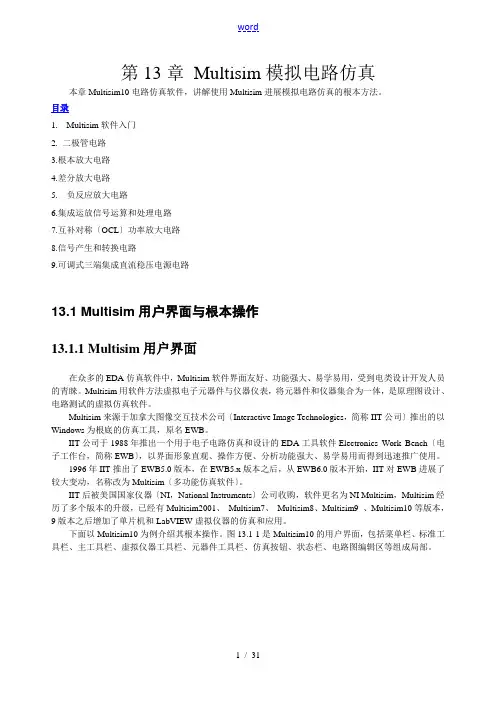
第13章Multisim模拟电路仿真本章Multisim10电路仿真软件,讲解使用Multisim进展模拟电路仿真的根本方法。
目录1. Multisim软件入门2. 二极管电路3.根本放大电路4.差分放大电路5. 负反应放大电路6.集成运放信号运算和处理电路7.互补对称〔OCL〕功率放大电路8.信号产生和转换电路9.可调式三端集成直流稳压电源电路13.1 Multisim用户界面与根本操作13.1.1 Multisim用户界面在众多的EDA仿真软件中,Multisim软件界面友好、功能强大、易学易用,受到电类设计开发人员的青睐。
Multisim用软件方法虚拟电子元器件与仪器仪表,将元器件和仪器集合为一体,是原理图设计、电路测试的虚拟仿真软件。
Multisim来源于加拿大图像交互技术公司〔Interactive Image Technologies,简称IIT公司〕推出的以Windows为根底的仿真工具,原名EWB。
IIT公司于1988年推出一个用于电子电路仿真和设计的EDA工具软件Electronics Work Bench〔电子工作台,简称EWB〕,以界面形象直观、操作方便、分析功能强大、易学易用而得到迅速推广使用。
1996年IIT推出了EWB5.0版本,在EWB5.x版本之后,从EWB6.0版本开始,IIT对EWB进展了较大变动,名称改为Multisim〔多功能仿真软件〕。
IIT后被美国国家仪器〔NI,National Instruments〕公司收购,软件更名为NI Multisim,Multisim经历了多个版本的升级,已经有Multisim2001、Multisim7、Multisim8、Multisim9 、Multisim10等版本,9版本之后增加了单片机和LabVIEW虚拟仪器的仿真和应用。
下面以Multisim10为例介绍其根本操作。
图13.1-1是Multisim10的用户界面,包括菜单栏、标准工具栏、主工具栏、虚拟仪器工具栏、元器件工具栏、仿真按钮、状态栏、电路图编辑区等组成局部。

最详细最好的M u l t i s i m仿真教程(总31页)--本页仅作为文档封面,使用时请直接删除即可----内页可以根据需求调整合适字体及大小--第13章 Multisim模拟电路仿真本章Multisim10电路仿真软件,讲解使用Multisim进行模拟电路仿真的基本方法。
目录1. Multisim软件入门2. 二极管电路3. 基本放大电路4. 差分放大电路5. 负反馈放大电路6. 集成运放信号运算和处理电路7. 互补对称(OCL)功率放大电路8. 信号产生和转换电路9. 可调式三端集成直流稳压电源电路Multisim用户界面及基本操作Multisim用户界面在众多的EDA仿真软件中,Multisim软件界面友好、功能强大、易学易用,受到电类设计开发人员的青睐。
Multisim用软件方法虚拟电子元器件及仪器仪表,将元器件和仪器集合为一体,是原理图设计、电路测试的虚拟仿真软件。
Multisim来源于加拿大图像交互技术公司(Interactive Image Technologies,简称IIT公司)推出的以Windows为基础的仿真工具,原名EWB。
IIT公司于1988年推出一个用于电子电路仿真和设计的EDA工具软件Electronics Work Bench(电子工作台,简称EWB),以界面形象直观、操作方便、分析功能强大、易学易用而得到迅速推广使用。
1996年IIT推出了版本,在版本之后,从版本开始,IIT对EWB进行了较大变动,名称改为Multisim(多功能仿真软件)。
IIT后被美国国家仪器(NI,National Instruments)公司收购,软件更名为NI Multisim,Multisim经历了多个版本的升级,已经有Multisim2001、 Multisim7、Multisim8、Multisim9 、Multisim10等版本,9版本之后增加了单片机和LabVIEW虚拟仪器的仿真和应用。
Multisim仿真教程及实例计算机辅助电路分析——Multisim仿真重庆大学电工电子实验教学示范中心Multisim MultisimMultisimMultisim基础?Electronics Workbench (EWB)Electronics Workbench (EWB)Electronics Workbench (EWB)Electronics Workbench (EWB)IITIITIITIITEDAEDAEDAEDA““““””””?IITIITIITEWB6.0EWB6.0EWB6.0EWB6.0 MultiSim MultiSim MultiSim MultiSimMultisim Multisim Multisim Multisim““““””””一、主要功能…… …………二、主要特点?SPICESPICESPICESPICEMultisimMultisimMultisimMultisimProtelProtelProtelProtelTangoTangoTangoTangoOrcadOrcadOrcadOrcad二、主要特点三、Multisim界面介绍菜单菜单菜单系统系统系统系统工具栏工具栏工具栏工具栏设计设计设计设计工具栏工具栏工具栏工具栏使用中使用中使用中使用中元件列表元件列表元件列表元件列表元件元件元件元件工具栏工具栏工具栏仪器仪表仪器仪表仪器仪表仪器仪表工具栏工具栏工具栏工具栏电路图电路图电路图电路图编辑窗口编辑窗口编辑窗口编辑窗口状态栏状态栏状态栏状态栏仿真开关仿真开关仿真开关仿真开关.com.com.com按按按钮钮钮钮设计工具栏VHDLVHDLVHDLVHDLVHSIC Hardware Description Language VHSIC Hardware Description Language VHSIC Hardware Description Language VHSIC Hardware Description Language VHSICVHSICVHSICVHSICVery High Speed Integrated Circuit Very High Speed Integrated CircuitVery High Speed Integrated CircuitVery High Speed Integrated Circuit元件工具栏 TTLTTLTTLTTLCOMSCOMSCOMSCOMS 仪器仪表工具栏从左到右分别是:数字万用表、函数发生器、示波器、波特图仪、字信号发生器、逻辑分析仪、瓦特表、逻辑转换仪、失真分析仪、网络分析仪、频谱分析仪注:电压表和电流表在指示器件库,而不是仪器库中选择操作:操作:操作:操作:设置菜单栏设置菜单栏设置菜单栏设置菜单栏Option /PreferencesOption /PreferencesOption /PreferencesOption /Preferences中各属性中各属性中各属性中各属性四、定制Multisim用户界面选择元件的符号标准选择元件的符号标准选择元件的符号标准选择元件的符号标准ANSIANSIANSIANSI:美国标准:美国标准:美国标准:美国标准DINDINDINDIN:欧洲标准。
五、基于Multisim 10的例11、打开Multisim 10设计环境。
选择:文件-新建-原理图。
即弹出一个新的电路图编辑窗口,工程栏同时出现一个新的名称。
单击“保存”,将该文件命名,保存到指定文件夹下。
这里需要说明的是:1)文件的名字要能体现电路的功能,要让自己一年后看到该文件名就能一下子想起该文件实现了什么功能。
2)在电路图的编辑和仿真过程中,要养成随时保存文件的习惯。
以免由于没有及时保存而导致文件的丢失或损坏。
3)文件的保存位置,最好用一个专门的文件夹来保存所有基于Multisim 10的例子,这样便于管理。
2、在绘制电路图之前,需要先熟悉一下元件栏和仪器栏的内容,看看Multisim 10都提供了哪些电路元件和仪器。
由于我们安装的是汉化版的,直接把鼠标放到元件栏和仪器栏相应的位置,系统会自动弹出元件或仪表的类型。
详细描述我们在这里就不说了,大家自己体会一下。
说明:这个汉化版本汉化的不彻底,并且还有错别字(像放置基础原件被译成放置基楚元件),我们姑且凑合着用吧。
3、首先放置电源。
点击元件栏的放置信号源选项,出现如下图所示的对话框。
1)“数据库”选项,选择“主数据库”。
2)“组”选项里选择“sources”3)“系列”选项里选择“POWER_SOURCES”4)“元件”选项里,选择“DC_POWER”5)右边的“符号”、“功能”等对话框里,会根据所选项目,列出相应的说明4、选择好电源符号后,点击“确定”按钮,移动鼠标到电路编辑窗口,选择放置位置后,点击鼠标左键即可将电源符号放置于电路编辑窗口中,仿制完成后,还会弹出元件选择对话框,可以继续放置,点击关闭按钮可以取消放置。
5、我们看到,放置的电源符号显示的是12V。
我们的需要可能不是12V,那怎么来修改呢?双击该电源符号,出现如下所示的属性对话框,在该对话框里,可以更改该元件的属性。
在这里,我们将电压改为3V。
当然我们也可以更改元件的序号引脚等属性。
实验二仿真工具Multisim的使用一、实验目的熟练掌握仿真工具Multisim的使用二、实验内容1.在桌面上找到软件图标,进入如下工作界面2.找到相对应的元器件左边一栏是根目录,选择什么类型的元件可以在这里控制,也可以通过软件初始界面的工具栏进入。
右侧是电源的子目录。
里面有这些选项可能会用到。
左边是基本元件的选项;右图中,有一个virtual 的器件,它是理想器件。
在选择了器件之后,在有网格的窗口中单击,即可放下这个元件交流电源直流电源数字地模拟地(现在用)一些电平表达,按元器件图接3. 测试元件的选择这是常用的信号发生器和示波器。
其他的检测元件有兴趣的同学可以一一打开试试。
● 示波器的连接可以只将A 、B 的正极输入连接到测量点上。
● 信号发生器的设置“+”是正向输出,“-”是反向输出。
中间的接线柱与地线相接。
单击数值区时,可以修改数据;单击单位区时可以选择单位。
示波器的设置4. 元件属性的修改双击窗口上的元件,就可以打开实行修改的窗口。
修改要修改的值就可以了。
5.连接好电路图,即可截取原理图。
在元件的引脚的一端单击后,即可引线出来,如果需要对导线在某一个地方固定以保证电路的美观性,可以在需要固定的地方单击一下,直到连接到另外一个元件的引脚上。
6.连接好电路图(包括测量仪器、信号发生器、电源等)后,单击开关即可开始电路的仿真。
7.直流仿真分析点击任务栏上simulate选择Analyze下一级子菜单中的第一个选项,进入直流仿真分析界面8. 添加相应的项目后,单击分析界面下方的simulate 按钮即可得如下仿真结果(即为直接读取静态工作点的数据)9.回到原理图界面,添加“信号发生器”与“示波器”,单击“开关”按钮,即得仿真波形。
(注意:黄色连线表信号输入,红色连线表信号输出;单击“信号发生器”在出现的窗口中设计相应的频率,电压)双击“示波器”,即得如下仿真波形。
观测峰峰值可以通过移动示波器左右两端的采样线分别至所测波形的波峰和波谷,两个极值相减即可得到峰峰值。
第13章Multisim模拟电路仿真本章Multisim10电路仿真软件,讲解使用Multisim进行模拟电路仿真的基本方法。
目录1。
Multisim软件入门2。
二极管电路3. 基本放大电路4. 差分放大电路5. 负反馈放大电路6. 集成运放信号运算和处理电路7。
互补对称(OCL)功率放大电路8. 信号产生和转换电路9. 可调式三端集成直流稳压电源电路13.1 Multisim用户界面及基本操作13.1.1 Multisim用户界面在众多的EDA仿真软件中,Multisim软件界面友好、功能强大、易学易用,受到电类设计开发人员的青睐。
Multisim用软件方法虚拟电子元器件及仪器仪表,将元器件和仪器集合为一体,是原理图设计、电路测试的虚拟仿真软件。
Multisim来源于加拿大图像交互技术公司(Interactive Image Technologies,简称IIT公司)推出的以Windows为基础的仿真工具,原名EWB。
IIT公司于1988年推出一个用于电子电路仿真和设计的EDA工具软件Electronics Work Bench(电子工作台,简称EWB),以界面形象直观、操作方便、分析功能强大、易学易用而得到迅速推广使用。
1996年IIT推出了EWB5。
0版本,在EWB5.x版本之后,从EWB6.0版本开始,IIT对EWB进行了较大变动,名称改为Multisim(多功能仿真软件)。
IIT后被美国国家仪器(NI,National Instruments)公司收购,软件更名为NI Multisim,Multisim 经历了多个版本的升级,已经有Multisim2001、 Multisim7、 Multisim8、Multisim9 、Multisim10等版本,9版本之后增加了单片机和LabVIEW虚拟仪器的仿真和应用。
下面以Multisim10为例介绍其基本操作.图13。
1-1是Multisim10的用户界面,包括菜单栏、标准工具栏、主工具栏、虚拟仪器工具栏、元器件工具栏、仿真按钮、状态栏、电路图编辑区等组成部分。
Multisim的使用方法和电路仿真分析一.实验目的1.学习使用Multisim软件;2.能熟练的运用Multisim进行电路的仿真分析;二.实验内容1.Multisim系统简介;2.讲解Multisim的基本操作及仪器仪表的使用;3.举例说明用Multisim实现对电路的仿真分析过程;4.完成反比例运算电路,反向加法运算电路和积分运算电路的仿真分析;三.实验仪器1.支持Win2000/2003/Me/XP/vista的PC机;2.Multisim软件;四.实验步骤1. 熟悉Multisim的基本操作命令及仪器图表的使用;2. 根据电路原理图,在Multisim上仿真实现反向比例运算电路,电路原理图如图1所示:图1 反向比例电路电路图(要求:R1取100 KΩ_5% ;R’取9.1 KΩ_5% ; Rf取100 KΩ_1%;电压源选取500mV;)在Multisim中画出实验电路图,并对输出的直流电压进行仿真分析;4.根据电路图,在Multisim上仿真实现反向加法运算电路,电路原理图如图2所示:图2 反向加法运算电路图(要求:R1取10 KΩ_1% ;R2取10KΩ_1% ; R3取10KΩ_1% ; R’取3.3 KΩ_5%;Rf取100 KΩ_1%;Ui1=100mV; Ui2=200mV; Ui3=50mV) 在Multisim中画出实验电路图,并对输出信号进行仿真分析;3. 根据电路原理图,在Multisim上仿真实现积分运算电路,电路原理图如图3所示:图3 积分运算电路(要求:R1取100 KΩ_1% ;R’取100 KΩ_1%; C=10uF;输入端接函数发生器;)在Multisim中画出实验电路图,并用双通道示波器对输入与输出信号进行仿真分析;五.实验报告要求1.写出以三个Multisim中典型的操作表示的意思和使用的场合:AC Analysis;Oscilloscope;Function Generator ;2.简要写明反比例运算电路,反向加法运算电路和积分运算电路在Multisim 上实现的过程;。
菜单系统
工具栏
设计
工具栏
仪器仪表
工具栏电路图
编辑窗口
四、定制Multisim用户界面
操作:
设置菜单栏Option /Preferences中各属性选择元件的符号标准
ANSI:美国标准
DIN:欧洲标准。
元器件和背景的颜色
一、电源库
电源库中共有30个电源器件,分别是:
●接地端●数字接地端
● VCC电压源● VDD数字电压源
●直流电压源●直流电流源
●正弦交流电压源●正弦交流电流源
●时钟电压源●调幅信号源
●调频电压源●调频电流源
● FSK信号源●电压控制正弦波电压源
●电压控制方波电压源●电压控制三角波电压源●电压控制电压源●电压控制电流源
●电流控制电压源●电流控制电流源
●电流控制电压源●电流控制电流源
●脉冲电压源●脉冲电流源图
●指数电压源●指数电流源
●分段线性电压源●分段线性电流源
●压控分段电压源●受控单脉冲
●多项式电源●非线性相关电源
4、时钟电压源
实质上是一个频率、占空比及幅度皆可调的方波发生器
二、基本元件库
●电阻●虚拟电阻
●电容●虚拟电容
●电解电容●上拉电容
●电感●虚拟电感
●电位器●虚拟电位器
●可变电容●虚拟可变电容
●可变电感●虚拟可变电感
●开关●继电器
●变压器●非线性变压器
●磁芯●无芯线圈
●连接器●插座
●半导体电阻●半导体电容
●封装电阻● SMT电阻
● SMT电容● SMT电解电容
● SMT电感
现实元件虚拟元件
“General
General””页:元件的一般性
资料,包括元件的名称、制造
商、创建时间、制作者。
“Symbol
Symbol””页:元件的符号。
“Model
Model””页:元件的模型,
提供电路仿真时所需要的参数。
Footprint””页:元件封装,提供
“Footprint
给印制电路板设计的原件外形。
Electronic Parameters””页:
“Electronic Parameters
元件的电气参数,包括元件在
实际使用中应该考虑的参数指标。
编辑电阻元件“User Fields
User Fields””页:用户使用信息。
设定控制键设置调节幅度
设定控制键
三、指示器件库
●电压表●电流表
●探测器●灯泡
●十六进制显示器●条形光柱
●蜂鸣器
设置内阻
电路类型选择
3Multisim 仪器仪表库
数字万用表(Multimeter)
函数信号发生器(Function Generator)
瓦特表(Wattmeter)
示波器(Oscilloscope)
波特图仪(Bode Plotter)
字信号发生器(Word Generator)
逻辑分析仪(Logic Analyzer)
逻辑转换仪(Logic Converter)
失真分析仪(Distortion Analyzer)
频谱分析仪(Spectrum Analyzer)
网络分析仪(Network Analyzer)。